Функция в Ватсапе исчезающие сообщения для чатов
Если вы являетесь участником группы в WhatsApp, то вы сможете по своему усмотрению активировать или отключать опцию исчезающих сообщений в мессенджере, если такие возможности вам не отключил администратор. Порядок также отличается для разных платформ, но ничего сложного в настройках нет.
Как включить исчезающие сообщения в группах на Android
- Запустите приложение;
- Откройте групповой чат WhatsApp;
- Нажмите на название группы;
- Выберите «Исчезающие сообщения»;
- Если появится предложение, нажмите «Далее»;
- Выберите период удаления — 24 часа, 7 дней или 90 дней;
- Выберите, в каких чатах вы хотите включить эту функцию;
- Подтвердите решение нажатием по зеленой галочке;
- Нажмите «Готово».
Как отключить исчезающие сообщения в группах на Android
- Запустите приложение;
- Откройте групповой чат WhatsApp;
- Нажмите на название группы;
- Выберите «Исчезающие сообщения»;
- Если появится предложение, нажмите «Далее»;
- Выберите «Выкл»;
- Выберите, в каких чатах вы хотите включить эту функцию;
- Подтвердите решение нажатием по зеленой галочке;
- Нажмите «Готово».
Как включить исчезающие сообщения в группах на iOS
- Запустите приложение;
- Откройте группу в WhatsApp;
- Нажмите на название группы;
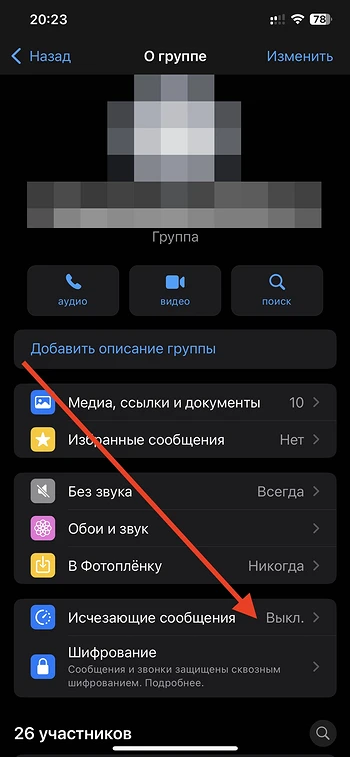
- Выберите «Исчезающие сообщения»;
- Если появится предложение, нажмите «Продолжить»;
- Выберите период удаления — 24 часа, 7 дней или 90 дней;
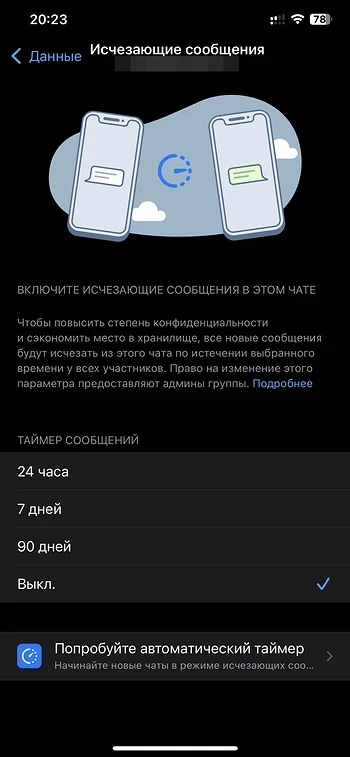
- Выберите, в каких чатах вы хотите включить эту функцию;
- Нажмите «Применить».
Как отключить исчезающие сообщения в группах на iOS
- Запустите приложение;
- Откройте группу в WhatsApp;
- Нажмите на название группы;
- Выберите «Исчезающие сообщения»;
- Если появится предложение, нажмите «Продолжить»;
- Выберите «Выкл»;
- Выберите, в каких чатах вы хотите включить эту функцию;
- Нажмите «Применить».
Как включить исчезающие сообщения в группах на компьютере или веб-версии
- Запустите приложение;
- Откройте группу в WhatsApp;
- Нажмите на название группы;
- Выберите «Исчезающие сообщения»;
- Если появится предложение, нажмите «Продолжить»;
- Выберите период удаления — 24 часа, 7 дней или 90 дней;
- Выберите, в каких чатах вы хотите включить эту функцию;
- Подтвердите решение нажатием по зеленой галочке.
Как отключить исчезающие сообщения в группах на компьютере или веб-версии
- Запустите приложение;
- Откройте группу в WhatsApp;
- Нажмите на название группы;
- Выберите «Исчезающие сообщения»;
- Если появится предложение, нажмите «Продолжить»;
- Выберите «Выкл»;
- Выберите, в каких чатах вы хотите включить эту функцию;
- Подтвердите решение нажатием по зеленой галочке.
Что делать, если опции нет
Что означает опция автоматического исчезновения писем в WhatsApp – это значит, что отправленные SMS будут удалены автоматически через семь дней. Включить функцию можно через настройки.
Что делать, если автоудаления SMS нет? В этом случае обновите мессенджер или удалите старую версию и установите новую. В устаревших сборках Ватсапа такого параметра не было, поэтому пользоваться им нельзя.
Чтобы сделать отправленные SMS самоудаляющимися, достаточно открыть настройки и выбрать нужный пункт. Если все сделано правильно, на экране с перепиской появится оповещение, а около аватарки друга отобразится таймер.
Как включить самоуничтожающиеся СМС
Активировать автоудаление сообщений в Ватсапе можно в личной переписке или в группе. После включения параметра будет запущен таймер. Все отправленные письма сотрутся автоматически, как только пройдет семь суток.

Способ 1: в чате
Что такое автоматическое удаление сообщений в WhatsApp, теперь понятно. Разберемся, как активировать опцию в чате:
- Откройте переписку с другом.
- Нажмите на карточку собеседника, она находится сверху слева.
- В открывшемся меню выберите опцию «Исчезающие сообщения».
- Включите функцию.
- В нижнем углу окна с чатом появится уведомление об активации опции.
Настроить время удаления СМС через меню не получится. По умолчанию письмо хранится ровно семь дней, затем удаляется.
Способ 2: в группе
Функция автоматического исчезновения SMS доступна и в группах WhatsApp. Все письма исчезнут также после 7 дней. Включить параметр можно следующим способом:
- Откройте групповой чат.
- Нажмите на иконку слева сверху.
- В открывшемся окне найдите нужный параметр, тапните по нему.
- Используйте клавиши «Вкл.» или «Выкл.», чтобы выключить или выключить самоудаляющиеся СМС.
Исчезающие сообщения в WhatsApp работают на Андроиде и на Айфоне. Помимо мобильных устройств, активировать опцию можно и через ПК. Для этого также придется войти в меню беседы и нажать на переключатель.
Как использовать исчезающие сообщения в WhatsApp
Использовать исчезающие сообщения в WhatsApp довольно просто. Вместо того, чтобы быть настройкой всего приложения, вам нужно будет включить эту функцию в определенных чатах и группах.
Вот как использовать эту функцию …
Как включить исчезающие сообщения в WhatsApp
Галерея изображений (3 изображения)
Развернуть
Развернуть
Развернуть
Закрыть
Изображение 1 из 3
Изображение 2 из 3
Изображение 3 из 3
var images=document.getElementsByClassName(«gallery-1-images»);
for(var i=0;i
Включить исчезающие сообщения просто.
Чтобы включить эту функцию, выполните следующие действия:
- Откройте чат, для которого хотите изменить настройки.
- Нажмите на имя контакта или название группы вверху чата.
- Прокрутите до Исчезающих сообщений . Текущий статус отображается ниже.
- Выберите Исчезающие сообщения . Вы увидите краткое введение в исчезающие сообщения. Выберите Продолжить .
- Переключите настройку на Вкл .
Уведомление о том, что сообщения теперь должны исчезать, отображается в чате. Вы можете нажать это уведомление, чтобы быстро изменить параметр, не возвращаясь в настройки чата.
Как отключить исчезающие сообщения WhatsApp
Чтобы отключить исчезающие сообщения, достаточно просто вернуться к настройкам и выключить эту опцию:
- Нажмите на имя контакта или название группы вверху экрана.
- Прокрутите и выберите Исчезающие сообщения .
- Выберите Выкл .
Любой в чате — будь то группа или отдельное лицо — увидит предупреждение о том, что вы отключили исчезающие сообщения.
Отправлять исчезающие сообщения
1. Отправляйте исчезающие сообщения в Telegram
Если вы читали наше сравнение WhatsApp, Telegram и Signal, вы, вероятно, знаете о том, что функция секретного чата Telegram зашифрована из конца в конец. Вы должны создать секретный чат для отправки исчезающих сообщений и медиа в Telegram. Чтобы начать, откройте страницу профиля контакта и нажмите «Начать секретный чат».
В интерфейсе секретного чата нажмите на вертикальное меню из трех точек рядом с контактом, чтобы получить доступ к дополнительным параметрам. В появившемся списке опций нажмите «Установить таймер самоуничтожения». Вы можете настроить исчезновение сообщения на время от 1 секунды до недели. Выберите желаемый период самоуничтожения сообщения и нажмите Готово. Вы также можете нажать на символ часов рядом с изображением профиля, чтобы получить доступ к таймеру самоуничтожения.
Программы для Windows, мобильные приложения, игры — ВСЁ БЕСПЛАТНО, в нашем закрытом телеграмм канале — Подписывайтесь:)
Все сообщения и медиа, которые вы отправляете контакту через секретный чат после установки таймера самоуничтожения, истекают по истечении определенного времени. Помните, что этот параметр не влияет на характер обычных чатов Telegram с одним и тем же человеком.
Если вы ищете способы отправки самоуничтожающихся изображений или видео, вы можете сделать это без создания секретного чата. Все, что вам нужно сделать, это выбрать изображение / видео в интерфейсе выбора файлов и нажать на значок таймера. После установки таймера истечения срока нажмите Готово. Предварительный просмотр файла размыт (см. Изображение выше), и таймер запускается, как только получатель открывает изображение.
2. Отправлять исчезающие сообщения по сигналу
Если вы недавно перешли с WhatsApp на Signal, вы будете рады узнать, что реализация исчезающих сообщений в Signal намного лучше, чем в WhatsApp. Чтобы использовать эту функцию, откройте чат, нажмите на вертикальное меню из трех точек в правом углу и выберите «Исчезающие сообщения». Теперь вы можете установить продолжительность от 5 секунд до 1 недели.
Символ часов рядом с сообщением указывает, что оно отправлено в режиме исчезающих сообщений. Вы всегда можете проверить срок действия сообщения в индикаторе рядом с изображением профиля.
3. Отправляйте исчезающие сообщения в Instagram.
Переходя к Instagram, Facebook недавно представил режим исчезновения в рамках интеграции Instagram Direct и Facebook Messenger. В результате вы можете смахнуть вверх из любого DM Instagram, чтобы открыть окно приватного чата, в котором сообщения исчезают, когда вы закрываете чат. Точно так же вы можете снова провести пальцем вверх, чтобы выйти из режима исчезновения.
Если вы ищете возможность отправить самоуничтожающийся носитель в стиле Snapchat, вам не нужно включать режим исчезновения. Вместо этого нажмите кнопку камеры в нижнем левом углу, выберите изображение / видео и переключитесь на вкладку «Просмотреть один раз». Когда вы окажетесь здесь, нажмите «Отправить», чтобы отправить изображение.
4. Отправляйте исчезающие сообщения в WhatsApp.
После всех основных платформ обмена сообщениями WhatsApp добавил исчезающие сообщения в ноябре прошлого года. Однако вы не можете настроить продолжительность таймера самоуничтожения здесь. Все сообщения, отправленные через режим исчезающих сообщений в WhatsApp, исчезают через 7 дней, что не идеально, если вы спросите меня. Вы можете узнать больше о том, почему исчезающие сообщения WhatsApp не должны быть вашим первым выбором для отправки конфиденциальных изображений здесь, но вот метод, если вы решите попробовать эту функцию.
Откройте WhatsApp и перейдите на страницу профиля контакта. Вы можете сделать это, нажав на имя контакта в окне беседы. Отсюда найдите параметр «Исчезающие сообщения» и нажмите его. Теперь вы можете включить эту функцию, нажав на переключатель «Вкл.».
Используем функцию по максимуму
WhatsApp оснащён функцией резервного копирования, но копия диалогов не позволит сохранить исчезающие сообщения. Данные будут утеряны сразу после восстановления истории чатов. Однако это не убережёт информацию от распространения среди третьих лиц. Ни один мессенджер не гарантирует полную защиту данных, передаваемых в диалогах.
Собеседник может отправить удаляющиеся СМС самому себе, или просто сделать скриншот диалога. Этого достаточно, чтобы получить постоянный доступ к информации и использовать ее по своему усмотрению.
При включённой автозагрузке всех полученных медиафайлов обновление не принесёт желаемого результата. Все переданные собеседнику фото, видео и документы сохранятся в памяти его гаджета автоматически. Отключить функцию можно в разделе «Настройки», выбрав пункт «Данные и хранилище».
Разработки мессенджера рекомендуют передавать исчезающие СМС исключительно проверенным людям, которые не решат воспользоваться лазейками системы. Заканчивать диалог лучше всего безобидными СМС, на случай если собеседник вдруг решит перечитать push-уведомления.

Подводя итоги, выходит, что исчезающие СМС в WhatsApp будут работать только в случае порядочности вашего собеседника, ведь 7 дней – более, чем достаточно для пересылки и сохранения любой информации. И кажется, разработчикам стоит задуматься о сокращении временного периода сохранения сообщений до нескольких минут после их прочтения.
Исчезающие сообщения в whatsapp в группе
Настроить исчезающие сообщения можно не только при диалоге, но в групповом чате. Решение о включении режима исчезающих сообщений может принять любой собеседник, либо администратор группы настраивает включение функции только на себя.
Для включения/выключения режима самоуничтожающихся отправлений в группе нужно:
- Открыть чат группы;
- Тапнуть название чата;
- Кликнуть по «Исчезающие сообщения»;
- Если есть возможность, то появится «Далее». Нажать на нее;
- Включить/выключить функцию.
Все сообщения, полученные до и после включения/выключения функции, сохранятся. Те, которые были получены в промежуток между включением услуги и до ее отключением, исчезнут через 7 дней.
Проблемы самоуничтожающихся сообщений в WhatsApp на Xiaomi
Выше я уже отметил, что подобный метод передачи важной и конфиденциальной информации был бы полезен, но есть следующие ограничения, которые описаны как на официальном сайте WhatsApp, так и на сайтах, посвящённых гаджетам и электроники
- Если кто-то процитирует ваше сообщение, оно останется в виде цитаты даже после того, как оригинал автоматически удалится из чата;
- Любой участник чата может сделать скриншот и ваш исчезающий текст на нём останется, нет никаких запретов на создание скриншота в WhatsApp;
- Если переслать ваше самоуничтожающиеся сообщение в другой чат, оно также останется там навсегда, оно не исчезнет;
- Если будет создана резервная копия чата, в котором есть автоматически стирающиеся сообщения, они останутся в этой копии и её будет возможно восстановить в любой момент с полным содержанием беседы;
- Эти сообщения без препятствий показываются в уведомлении на смартфоне;
- Нет никакого труда снять на камеру экран с перепиской с другого устройства, даже скриншот делать не придётся.
- Если вы пошлёте исчезающее фото или голосовое сообщение, а у собеседника была включена функция автоматической загрузки медиа в галерею смартфона, то это фото там останется навсегда, даже если будет автоматически удалено из чата.
Иными словами, мы могли бы предположить, что подобный тип сообщений был бы полезен в тех случаях, когда мы общаемся с малознакомыми людьми, и готовы показать им какие-то важные данные, или предоставить информацию на конфиденциальной основе и запрограммировать её на самоуничтожение на всякий случай, но это не имеет значения, ведь есть так много способов навсегда сохранить ваши тайные сообщения.
Даже на официальном сайте WhatsApp сказано, что этот инструмент лучше использовать в чатах с хорошо знакомыми людьми, которым вы доверяете. Но у меня вопрос: я им доверяю, зачем же мне создавать неудобства, чтобы сообщения автоматически удалялись в беседе с тем, кто мне ничем не угрожает, не может мне навредить и кому я добровольно предоставляют подобные сведения в посланиях.
Для меня это загадка.
Да, помните, чуть выше я написал о том, что будет, если послать исчезающую фотографию в WhatsApp? Правильно, она сохранится в соответствующей папке в галерее смартфона Xiaomi, и даже если исчезнет в чате, всё равно будет доступа для просмотра.
Обратите внимание на эту настройку, её можно найти, если войти в настройки WhatsApp, нажать на меню «Данные и хранилище». «Автозагрузка медиа»
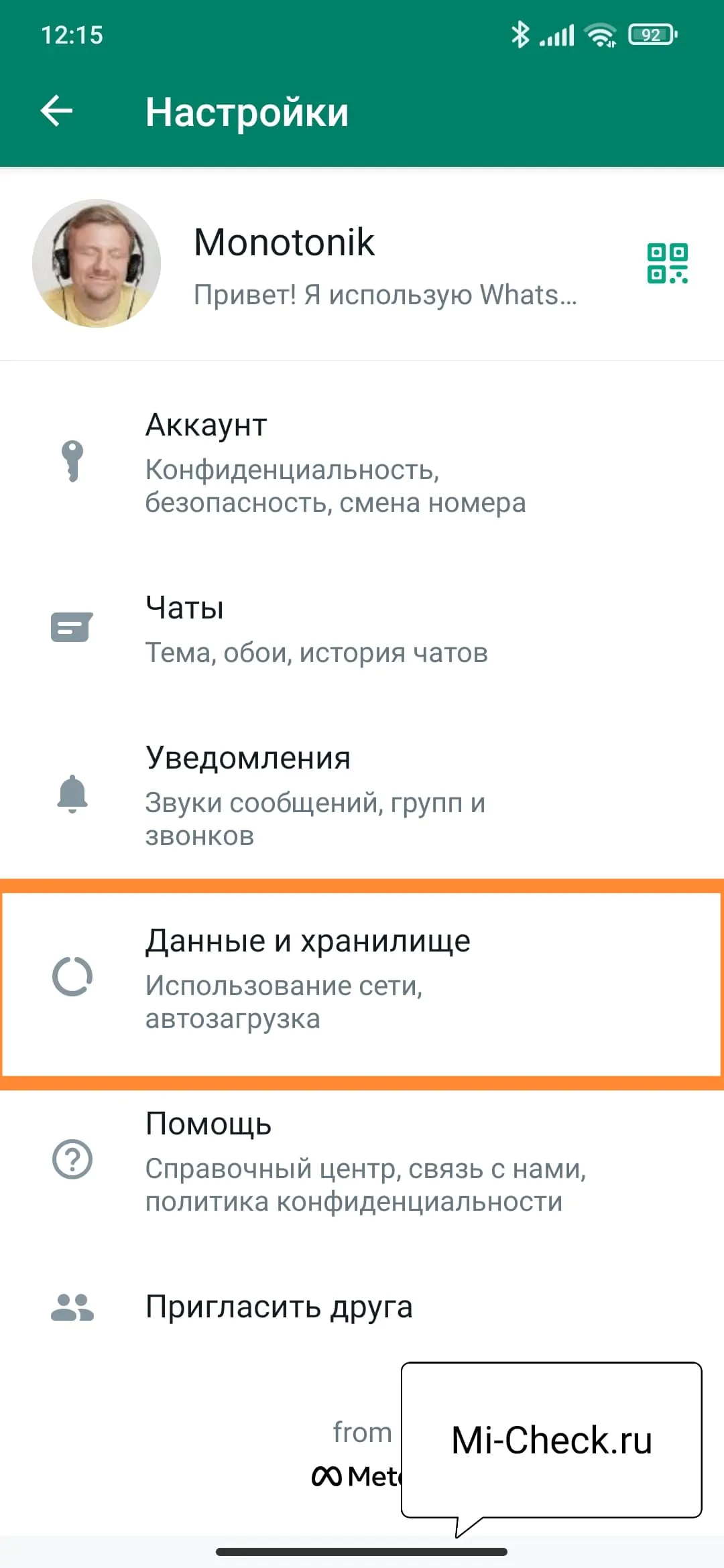
«Автозагрузка медиа»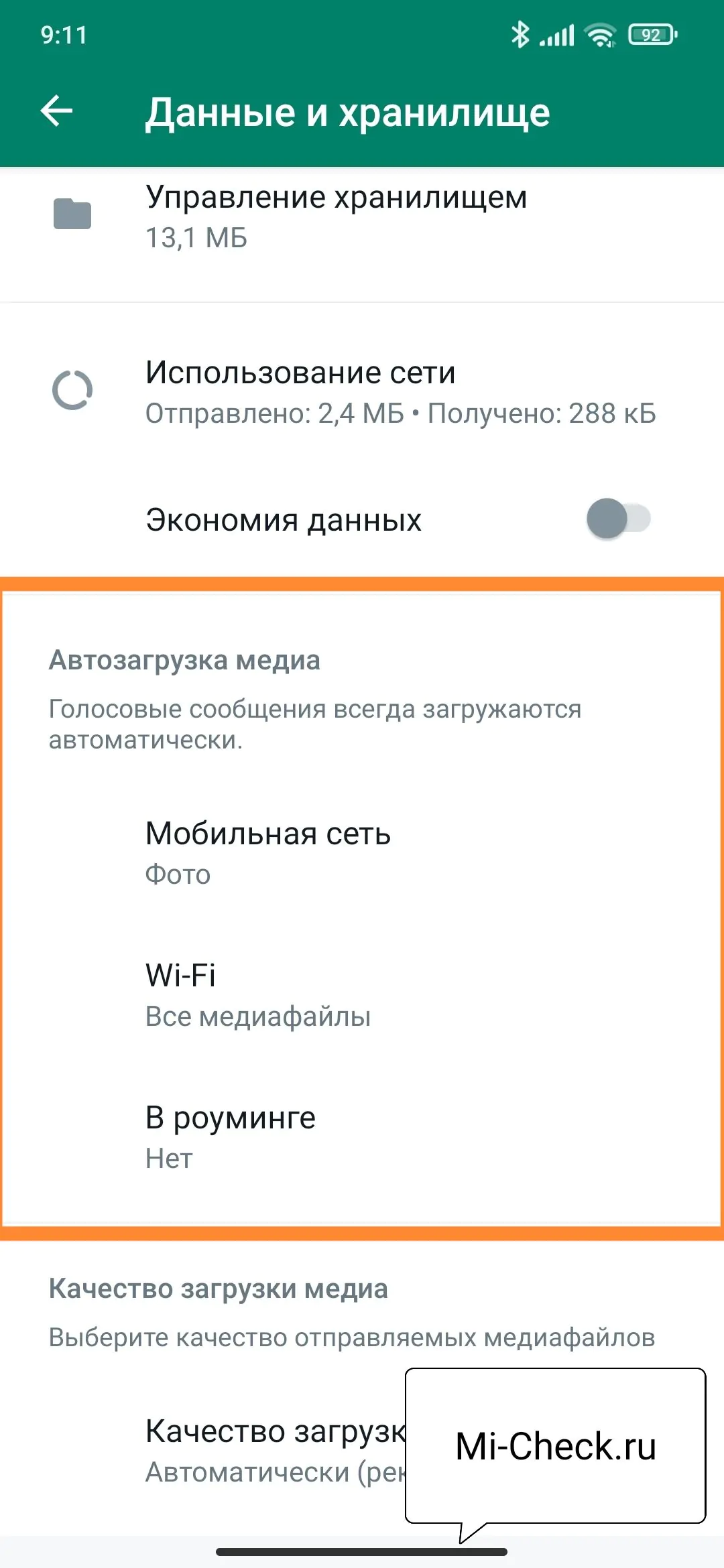
Заставьте сообщения WhatsApp исчезнуть на устройствах Apple
Вы можете настроить самоуничтожение сообщений в индивидуальных и групповых чатах. WhatsApp также позволяет включить эту функцию для определенных чатов или для всех бесед.
Давайте познакомим вас с различными способами включения исчезающих сообщений на iPhone и iPad.
Включить исчезающие сообщения для отдельных чатов
Откройте WhatsApp, перейдите на вкладку «Чаты» и выберите контакт / пользователя WhatsApp, чьи настройки чата вы хотите изменить.
- Коснитесь имени или номера телефона человека в верхней части экрана, чтобы открыть страницу контактной информации.
- Прокрутите вниз страницу контактной информации и выберите «Исчезающие сообщения».
- В разделе «Таймер сообщений» выберите продолжительность, по истечении которой сообщения в конверсии будут удаляться для обеих сторон. Есть три варианта — 24 часа, 7 дней и 90 дней.
Если вы видите только параметры «Вкл.» и «Выкл.» в меню «Исчезающие сообщения», обновите WhatsApp из App Store и проверьте еще раз.
Вернитесь в окно чата, и вы увидите уведомление о том, что новые сообщения будут самоуничтожаться по истечении определенного периода времени. Сообщения, отправленные до включения функции «Исчезающие сообщения», останутся в переписке.
Обратите внимание, что WhatsApp также уведомит другую сторону (или стороны) в разговоре о том, что вы включили исчезающие сообщения. Совет: коснитесь уведомления, чтобы открыть меню «Исчезающие сообщения» для этого разговора
Это позволяет быстро отключить исчезающие сообщения или изменить таймер сообщений
Совет: коснитесь уведомления, чтобы открыть меню «Исчезающие сообщения» для этого разговора. Это позволяет быстро отключить исчезающие сообщения или изменить таймер сообщений.
Включить исчезающие сообщения для групповых чатов
Все участники группы WhatsApp могут включать и отключать исчезающие сообщения. Это очень просто — откройте страницу информации о группе, нажмите «Исчезающие сообщения» и выберите таймер сообщения или срок действия.
Интересно, что администраторы группы могут запретить членам, не являющимся администраторами, изменять настройки исчезающих сообщений. Для этого откройте страницу информации о группе, нажмите «Настройки группы», нажмите «Изменить информацию о группе» и выберите «Только администраторы».
Установите таймер сообщений по умолчанию в WhatsApp
Включение исчезающих сообщений вручную для всех индивидуальных и групповых бесед может вызвать стресс. Вот где появляется опция «Таймер сообщений по умолчанию». Когда таймер сообщений по умолчанию включен, он активирует исчезающие сообщения для всех разговоров в ваших учетных записях WhatsApp — как индивидуальных, так и групповых чатов.
Перейдите на вкладку «Настройки WhatsApp», выберите «Учетная запись», выберите «Конфиденциальность» и выберите «Таймер сообщений по умолчанию» в разделе «Исчезающие сообщения». Выберите предпочтительную продолжительность удаления текста, чтобы продолжить.
Кроме того, вы также можете активировать таймер сообщений по умолчанию в меню настроек индивидуального или группового чата.
Откройте страницу контактной информации для любого чата, выберите «Исчезающие сообщения» и коснитесь выделенного параметра таймера сообщений по умолчанию в нижней части страницы. Это перенаправит вас в меню «Таймер сообщений по умолчанию». Выберите предпочтительную продолжительность удаления сообщения, чтобы продолжить.
Как выключить автоудаление
Зачем нужны исчезающие сообщения в Вотсапе? Опция пригодится людям, которые не любят хранить старые СМС или ведут деловые разговоры. Чат очищается автоматически, поэтому злоумышленники не смогут его прочитать, даже если украдут смартфон и войдут в WhatsApp.
Как понять, что функция включена? Откройте главное окно WhatsApp, пролистайте чаты. Если около иконки собеседника или аватарки группы есть значок с часами – параметр включен.
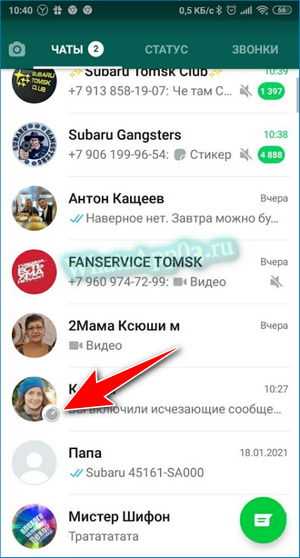
Инструкция, как отключить автоматическое удаление СМС в Вотсапе:
- Откройте беседу с другом или группу.
- Нажмите на меню, выберите «Просмотр контакта» или «Данные группы».
- Тапните по пункту автоудаления SMS, поставьте точку в чекбоксе напротив «Выкл.».
Теперь сообщения не исчезнут, если опция снова понадобится – активируйте ее через меню.
Что нужно знать об исчезающих сообщениях WhatsApp
Если вы собираетесь активировать новую настройку в существующих чатах, то важно знать следующее
- К уже существующей до активации исчезающих сообщений переписке новые настройки не применятся — удаляться будут только те сообщения, что придут после включения режима автоудаления;
- Если не открыть чат с сообщением в течение 24 часов, 7 дней или 90 дней, то оно удалится еще до момента прочтения;
- Если ответить на исчезающее сообщение, то его цитата может сохраниться в ответе;
- Если переслать исчезающее сообщение в чат, где отключено автоудаление, исчезающее сообщение не удалится;
- Исчезающее сообщение сохранится в резервной копии, его можно сохранить скриншотом или скопировать, если успеть это сделать до автоматического удаления.
Напомним, ранее мы рассказывали, как можно прочитать удаленные сообщения в WhatsApp, а также делились способами решения проблемы, если вы вовсе не можете зарегистрироваться в мессенджере, если вам не приходит SMS с кодом подтверждения регистрации нового пользователя Ватсап.
Что такое исчезающие сообщения WhatsApp?
Приложению для обмена сообщениями потребовалось некоторое время, чтобы догнать таких конкурентов, как Signal и Telegram. Но вслед за массовым удалением текстов в WhatsApp на платформу также были добавлены исчезающие сообщения.
Идея исчезновения сообщений, по крайней мере, по мнению компании, принадлежащей Facebook, состоит в том, чтобы «сделать общение в WhatsApp максимально приближенным к личному».
WhatsApp говорит, что, поскольку болтовня носит временный характер, теперь ваши сообщения тоже могут быть. Вот тут-то и появляются исчезающие сообщения. Это опция, которая автоматически удаляет сообщения через неделю.
Эта функция немного проста: нет возможности изменить, например, количество дней до исчезновения сообщений или включить или исключить любые видео и фотографии, которыми вы делитесь.
В своем блоге WhatsApp объяснил семидневный лимит.
«Мы начинаем с семи дней, потому что думаем, что это дает душевное спокойствие, поскольку разговоры не постоянны, но при этом остается практичным, чтобы вы не забыли, о чем болтали. Список покупок или адрес магазина, который вы получили несколько дней назад, будет там, пока он вам нужен, а затем исчезнет, когда вы его не найдете », – заявляет компания.
Почему появляется и является ли ошибкой
Главный вопрос, который тревожит пользователей при виде строки «Поиск новых сообщений» в WhatsApp, – что это такое: сбой или норма. Однозначно сказать, является ли оповещение ошибкой, невозможно. Изредка строка появляется на фоне отсутствия неполадок, однако почти сразу исчезает, поэтому пользователь не замечает ее. Если человек часто видит предупреждение и оно не исчезает самостоятельно, это означает, что программе не удается проверить чаты в штатном режиме. По этой причине уведомление иногда считают ошибкой.
Чаще всего оповещение возникает в тех случаях, когда у пользователя есть проблемы с интернет-соединением. В результате приложение не может получить доступ к диалогам. Иногда появление предупреждения связано с техническими неполадками со стороны серверов WhatsApp. Реже ошибка возникает при сбое работы внутреннего программного обеспечения.

Появление предупреждений часто связано с техническими неполадками.
Как настроить исчезающие сообщения в WhatsApp
Сейчас я покажу, где скрывается заветная настройка функции самоуничтожающихся сообщений на Xiaomi в WhatsApp.
Откройте настройки приложения, найдите меню «Аккаунт».
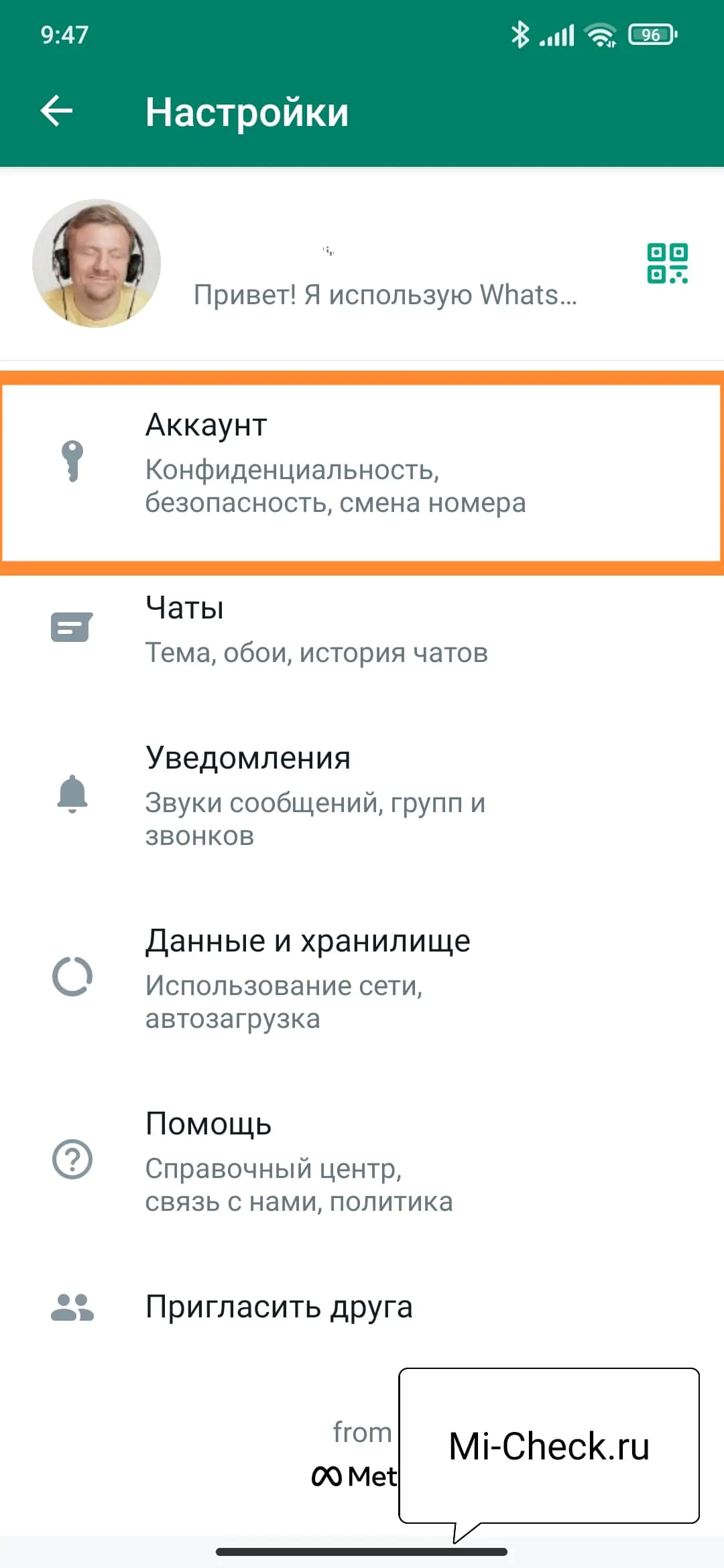
«Конфиденциальность»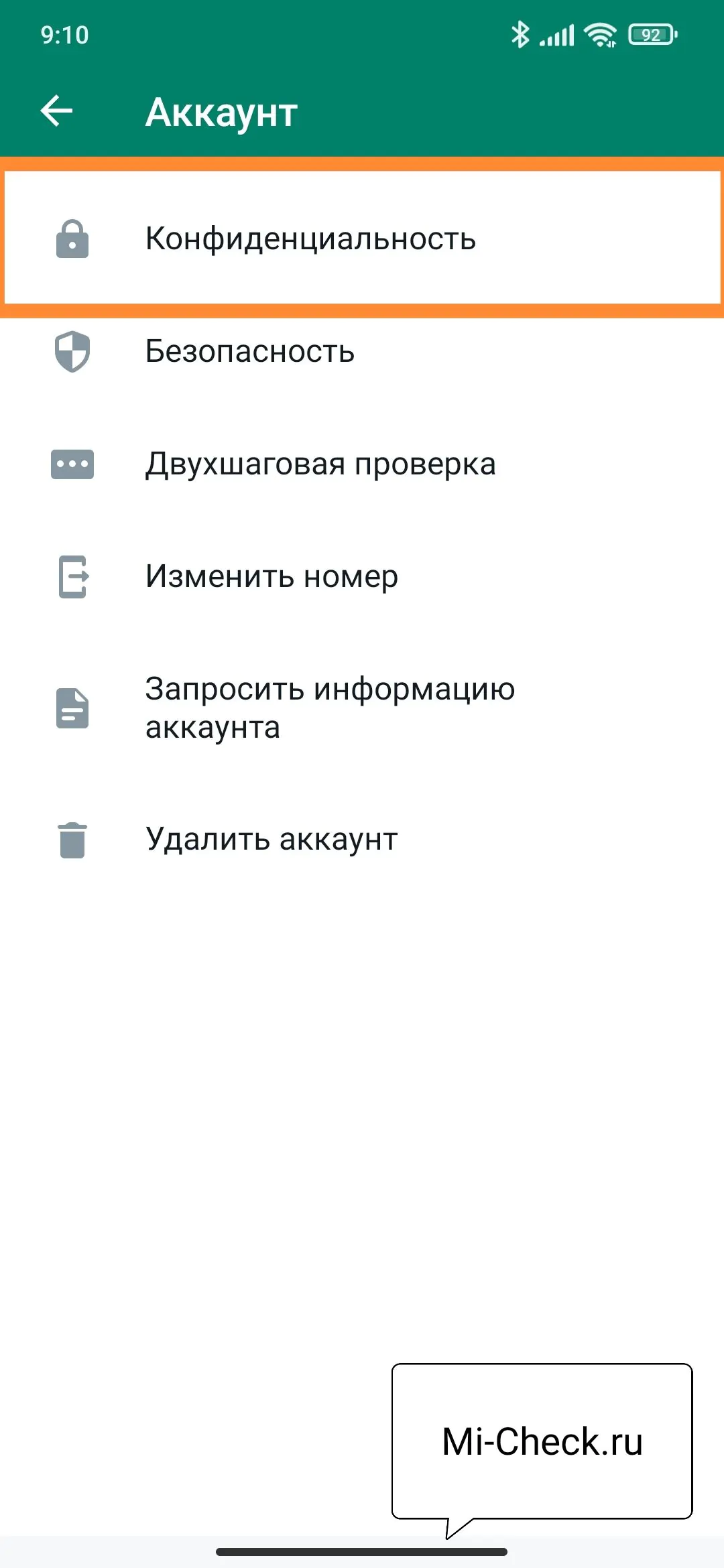
«Исчезающие сообщения»«Автоматический таймер сообщений»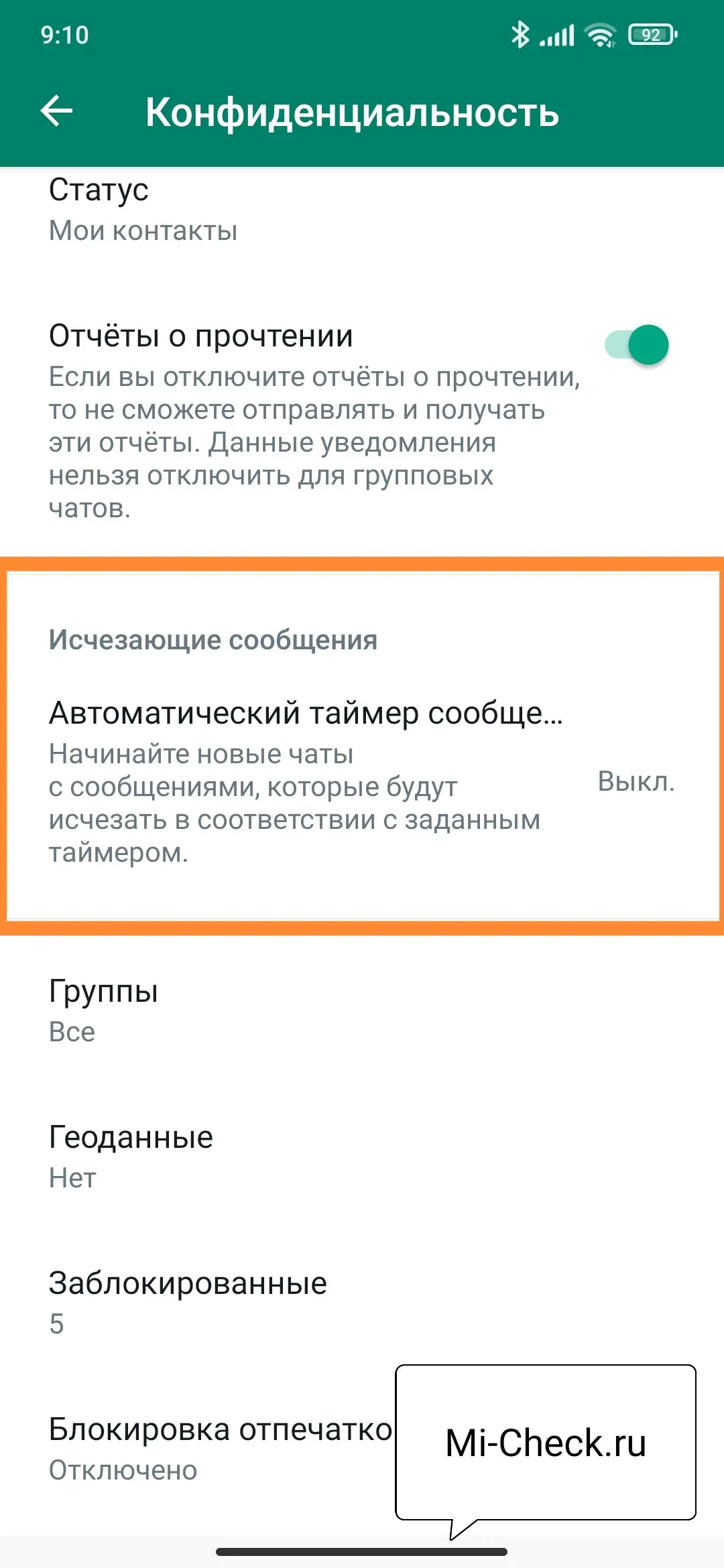
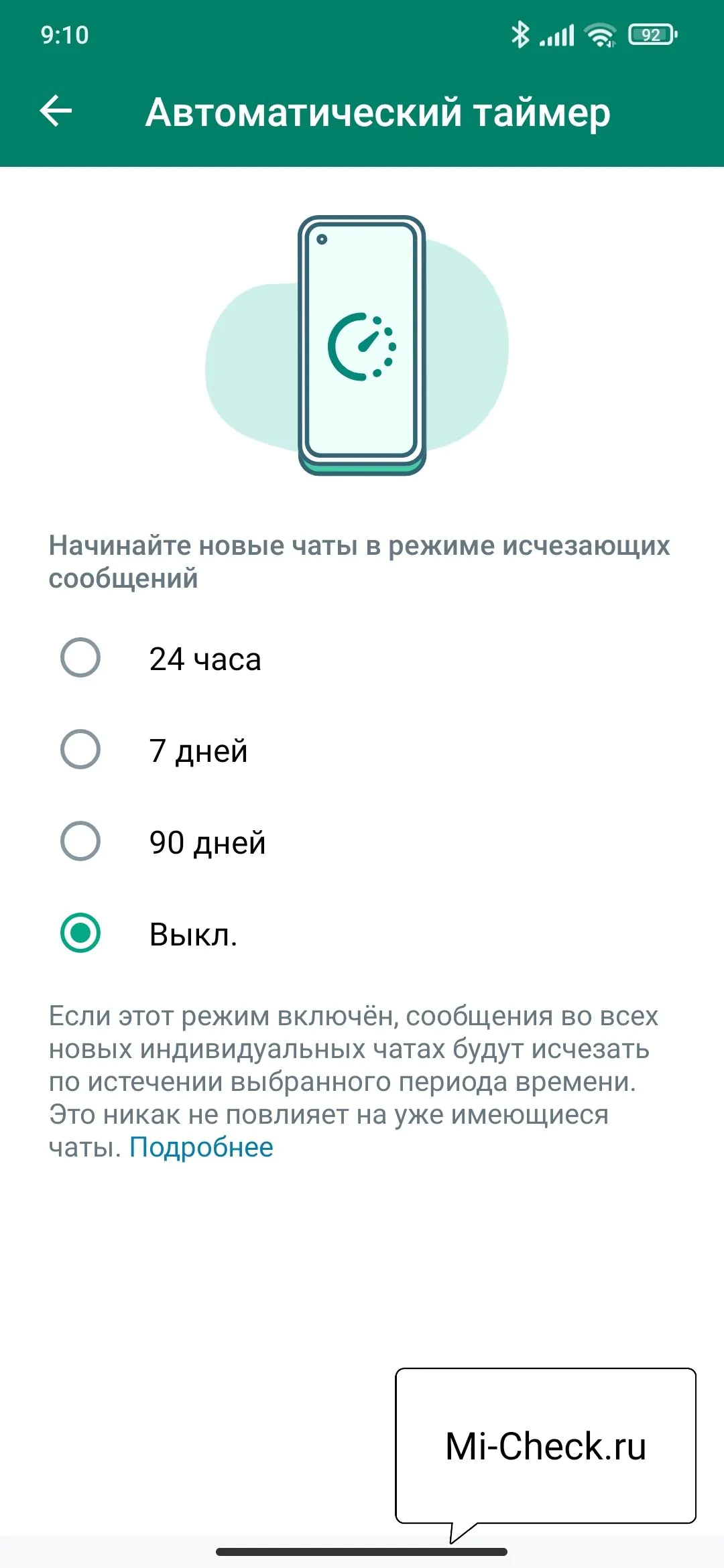
Метки: исчезающее сообщение, конфиденциальность, настройка, приватность, фото, чат
Об авторе: MiMaster
Привет, меня зовут Тимур. Я с детства увлекался компьютерами и IT-Индустрией, мне это нравится, это моя страсть. Последние несколько лет глубоко увлёкся компанией Xiaomi: идеологией, техникой и уникальным подходом к взрывному росту бизнеса. Владею многими гаджетами Xiaomi и делюсь опытом их использования, но главное — решением проблем и казусов, возникающих при неожиданных обстоятельствах, на страницах сайта mi-check.ru
Проблемы исчезающих сообщений
Автоматическое удаление СМС не обеспечивает полной конфиденциальности, поэтому пользователю следует соблюдать осторожность. При настройке исчезающих постов необходимо учитывать следующие нюансы:
При настройке исчезающих постов необходимо учитывать следующие нюансы:
- Программа удаляет SMS, но не всплывающие уведомления о них. Если содержимое поста отображается в оповещении, то вам или третьим лицам, получившим доступ к устройству, все еще можно ознакомиться с текстом.
- Обойти исчезновение постов можно через цитирование. Если вы ответите на СМС, выделив текст, он сохранится даже после истечения таймера. Доступ к содержимому будет утерян только после удаления новых сообщений с цитированием.
- Удаленные SMS могут оставаться в резервных копиях. Устройство сохраняет состояние переписок на момент архивирования данных. После восстановления WhatsApp не пересчитывает время получения либо отправления сообщений, не сравнивает разницу с таймером и не удаляет фрагменты, срок которых «истек».
- Функция не распространяется на СМС, которые были отправлены или получены до ее включения. После включения удаления в переписках останутся даже те посты, которые были переданы более 3 месяцев назад. Если вам нужно очистить старые чаты, этим придется заняться вручную.
- Сообщения не удаляются в тех чатах, в которых опция автоматического удаления выключена. В первую очередь это касается групповых диалогов. Владелец чата вправе сделать так, что включить или выключить автоудаление сможет только он.
- В случае автоматической загрузки медиафайлов на телефоне все еще можно просматривать вложения из SMS. Изображения, видео и голосовые записи будут удаляться из переписок, но не из памяти смартфона.
Функция исчезновения СМС не защищает от передачи информации сторонним лицам. По этой причине не делитесь важными, секретными или компрометирующими вас сведениями с людьми, которым вы не доверяете. Они могут сделать скриншоты с перепиской, скопировать ее в текстовый документ или просто процитировать отдельные фрагменты.

























